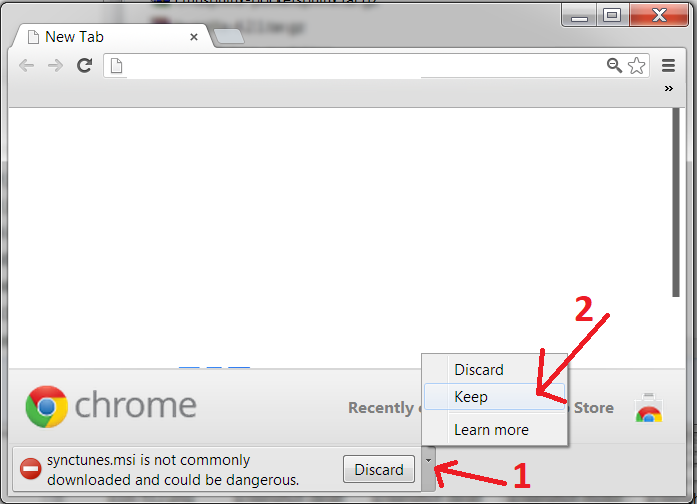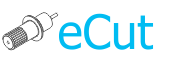Lỗi: Thanh toolbar chữ bị mờ, bấm vào không có tác dụng.
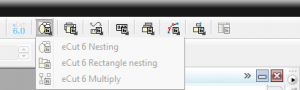 Nguyên nhân - Cách khắc phục
Nguyên nhân - Cách khắc phục
Nguyên nhân 1: CorelDraw bị khóa bản quyền nên các ứng dụng tích tích hợp vào không chạy được. Lúc đó CorelDraw không cho phép Save, Export.... ---> Cài lại CorelDraw, Crack lại (Xem hd cài không bị khóa bản quyền)
Nguyên nhân 2: Nếu Corel đang bình thường thì do CorelDraw cài đặt bị thiếu VBA (Visual Basic Application). Chức năng này cho phép nhúng các chương trình ngoài vào CorelDraw.
- Xác định phiên bản CorelDraw đang sử dụng
- Chạy lại bộ cài đặt CorelDraw tương ứng với phiên bản đang sử dụng và làm theo hướng dẫn sau
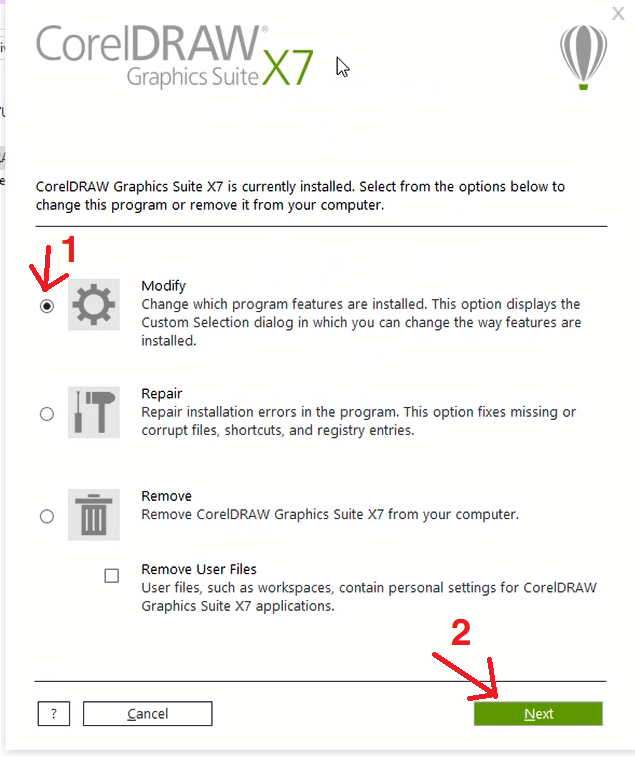
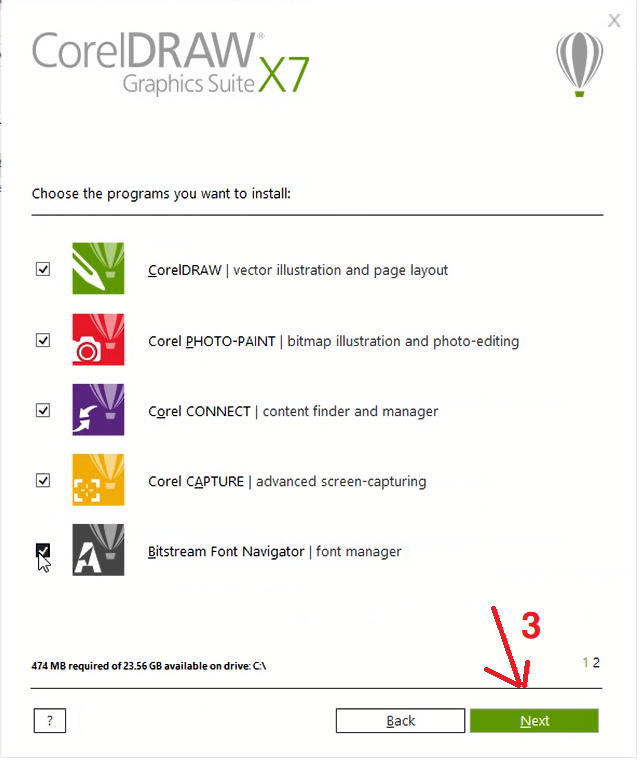
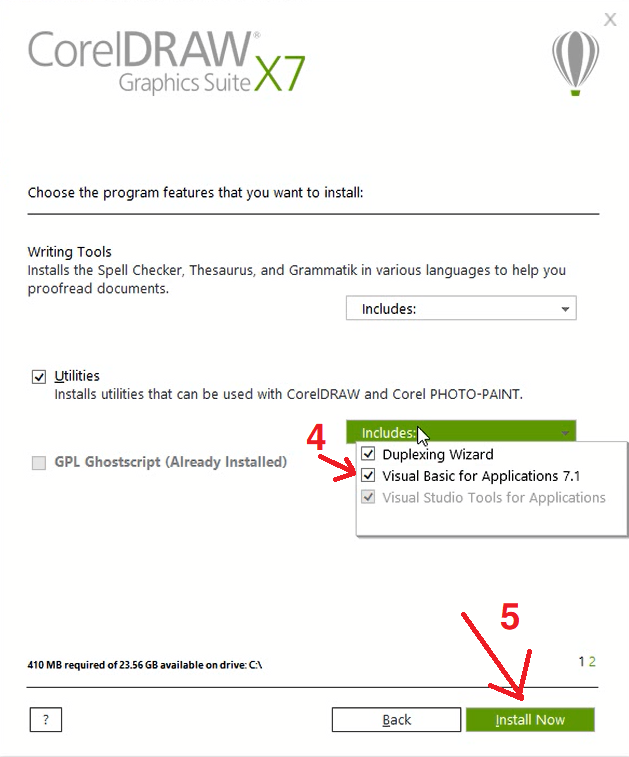
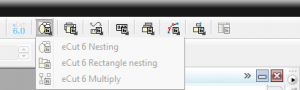 Nguyên nhân - Cách khắc phục
Nguyên nhân - Cách khắc phục Nguyên nhân 1: CorelDraw bị khóa bản quyền nên các ứng dụng tích tích hợp vào không chạy được. Lúc đó CorelDraw không cho phép Save, Export.... ---> Cài lại CorelDraw, Crack lại (Xem hd cài không bị khóa bản quyền)
Nguyên nhân 2: Nếu Corel đang bình thường thì do CorelDraw cài đặt bị thiếu VBA (Visual Basic Application). Chức năng này cho phép nhúng các chương trình ngoài vào CorelDraw.
- Xác định phiên bản CorelDraw đang sử dụng
- Chạy lại bộ cài đặt CorelDraw tương ứng với phiên bản đang sử dụng và làm theo hướng dẫn sau
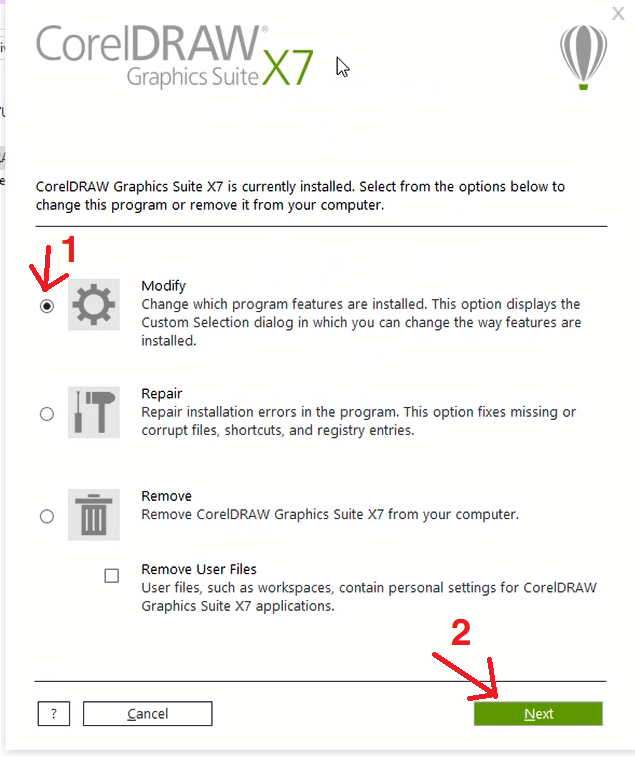
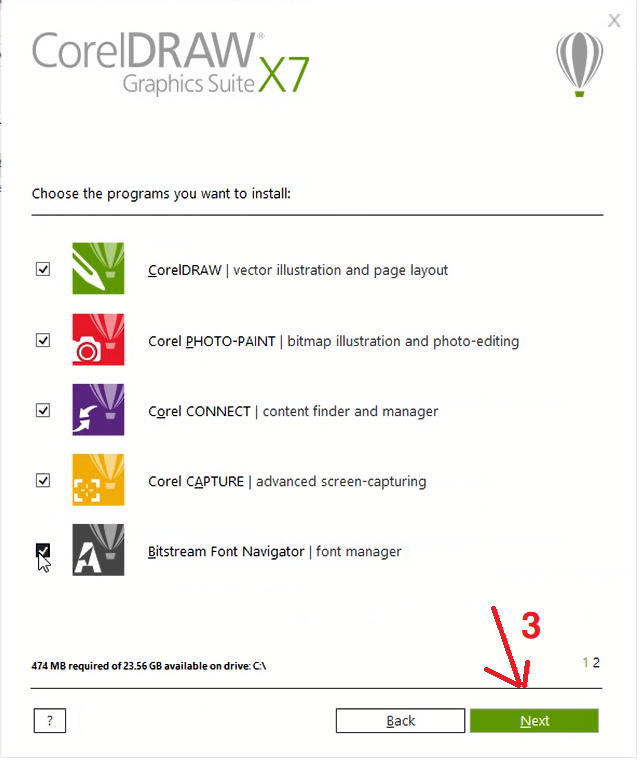
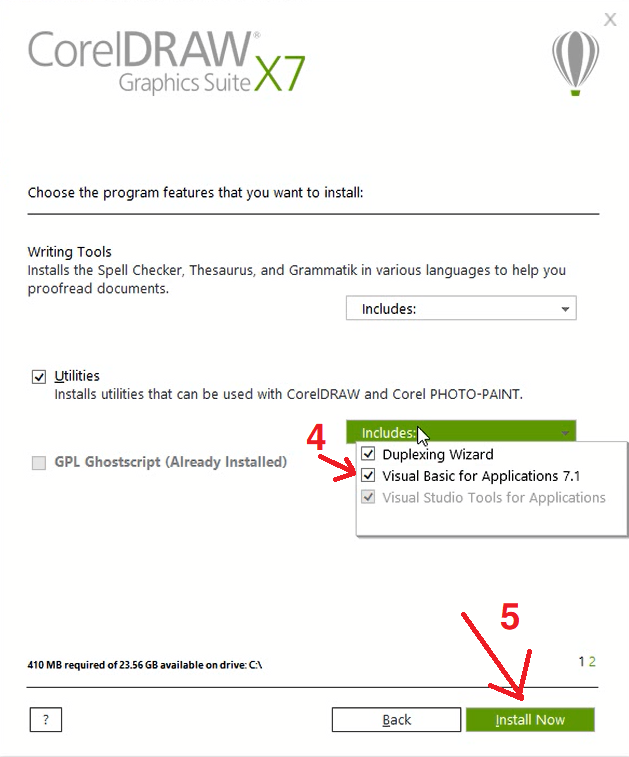
Lỗi: Không thể kết nối tới Server, vui lòng kiểm tra lại mạng
Nguyên nhân - Cách khắc phục
Nguyên nhân - Cách khắc phục
- Máy tính bị mất mạng internet ---> Kiểm tra lại mạng
- Do CorelDraw bị chặn Internet ---> Gỡ lệnh chặn
- Gỡ lệnh chặn trong Firewall
- Gỡ lệnh chặn trong các phần mềm diệt Virus: BKAV - Kaspersky
- Sau khi gỡ xong dùng cách sau để phần mềm CorelDraw không bị lỗi bản quyền: http://ecutvn.com/cai-coreldraw-khong-bi-khoa-ban-quyen/
Lỗi: Error WindowsTimestamp API!
Nguyên nhân: Không tương thích với định dạng thời gian hệ thống
Khắc phục:
Cập nhật eCut bản mới. (Kiểm tra email - Tìm email bản cập nhật gửi từ ecutvn.com@gmail.com) hoặc liên hệ 0912.773.682 để được hỗ trợ.
Nguyên nhân: Không tương thích với định dạng thời gian hệ thống
Khắc phục:
Cập nhật eCut bản mới. (Kiểm tra email - Tìm email bản cập nhật gửi từ ecutvn.com@gmail.com) hoặc liên hệ 0912.773.682 để được hỗ trợ.
1. Đảm bảo các thư mục chứa file Setup eCut không được chứa ký tự đặc biệt (tiếng Việt có dấu...) ----> Nếu có phải sửa các ký tự tiếng Việt có dấu về tiếng Việt không dấu
2. Bấm chuột phải ở file Setup chọn Properties Bấm vào Unlock ---> Apply ----> OK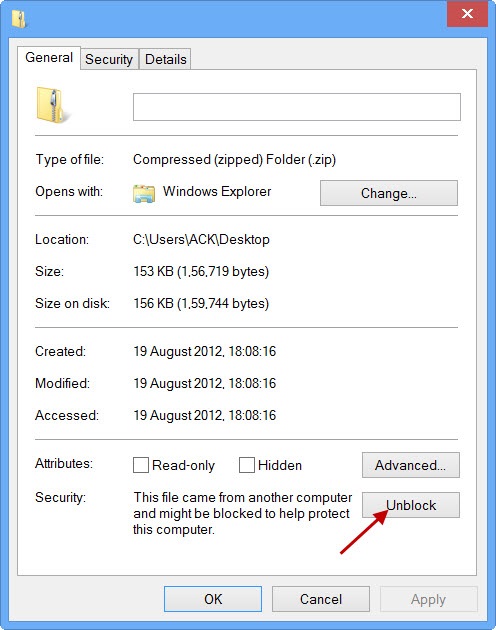
2. Bấm chuột phải ở file Setup chọn Properties Bấm vào Unlock ---> Apply ----> OK
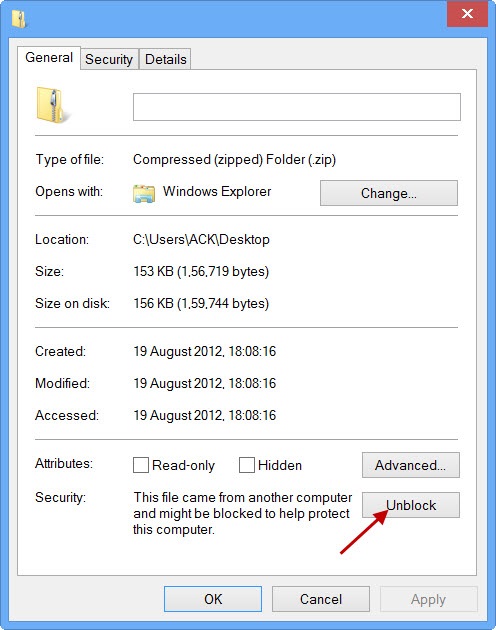
Nguyên nhân: Do Chrome chặn không cho lưu file
Khắc phục:
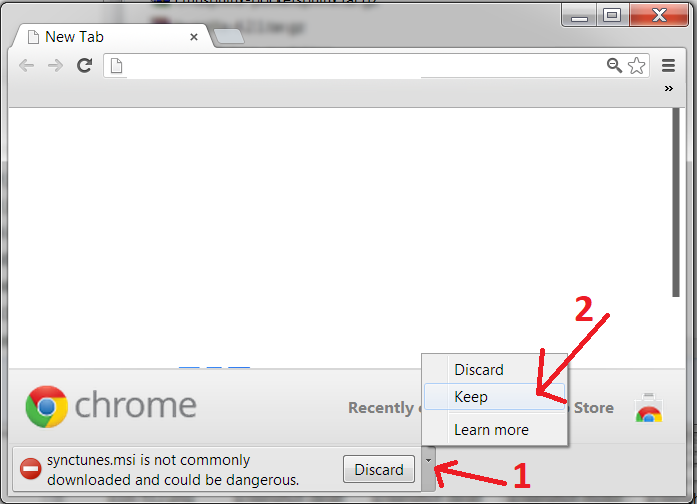
Khắc phục: